掌握办公软件操作是现代职场必备的基础能力,它能够协助我们高效完成文档编辑、电子表格制作、数据分析以及演示文稿设计等工作。办公软件的应用场景十分广泛,从大型数据统计到日常事务记录,乃至数字化办公都离不开它的支持。为了帮助用户快速上手,安趣屋特别推出了Word、Excel、PPT、思维导图等办公软件的优质教程,所有课程均可免费试学,尚未熟练掌握办公软件的朋友千万不要错过这个机会。
下面为大家详细介绍如何在Excel单元格中创建可选择的选项框:
1、首先创建新的表格,在班级列设置可供选择的班级信息。由于学校班级信息相对固定,使用下拉菜单处理十分合适。
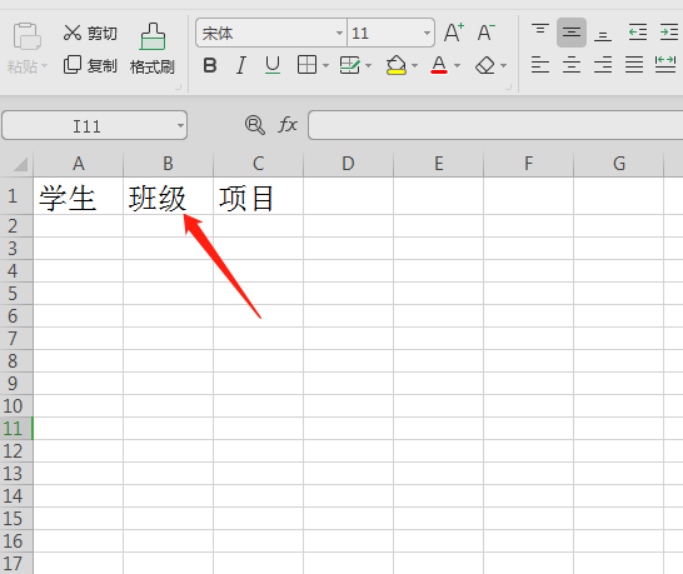
2、将班级信息单独存储在一列中,以便后续使用。需要注意的是,每个单元格只能存储一个班级名称。
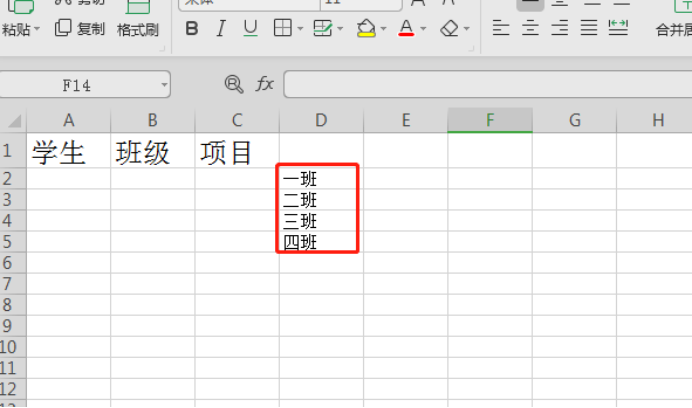
3、选中班级列中的任意单元格(通常选择第一个单元格),然后点击菜单栏中的”数据”选项,找到并展开”有效性”设置。

4、在弹出的数据有效性对话框中,点击”允许”下拉菜单,选择”序列”选项。
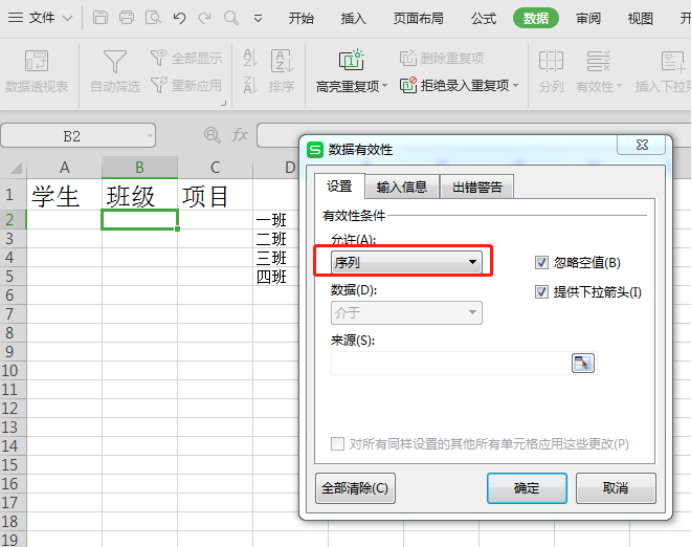
5、点击来源图标,选择之前存储的班级信息列,确认后点击确定按钮。
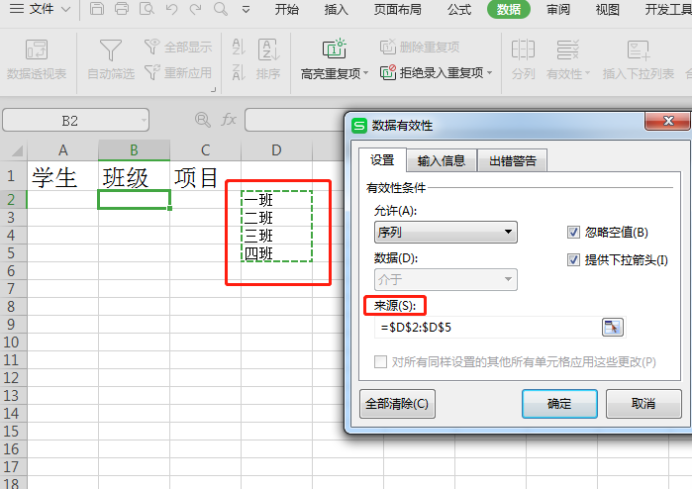
6、将鼠标移至设置好的单元格右下角,向下拖动使整列单元格都具备下拉选择功能。
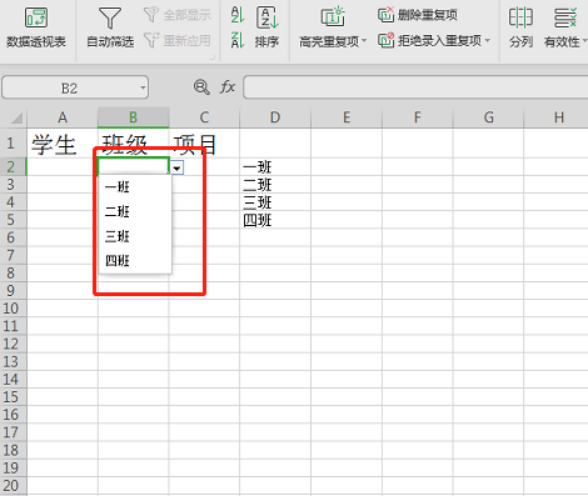
7、最后隐藏基础数据栏,使表格界面更加简洁美观,至此整个设置过程完成。
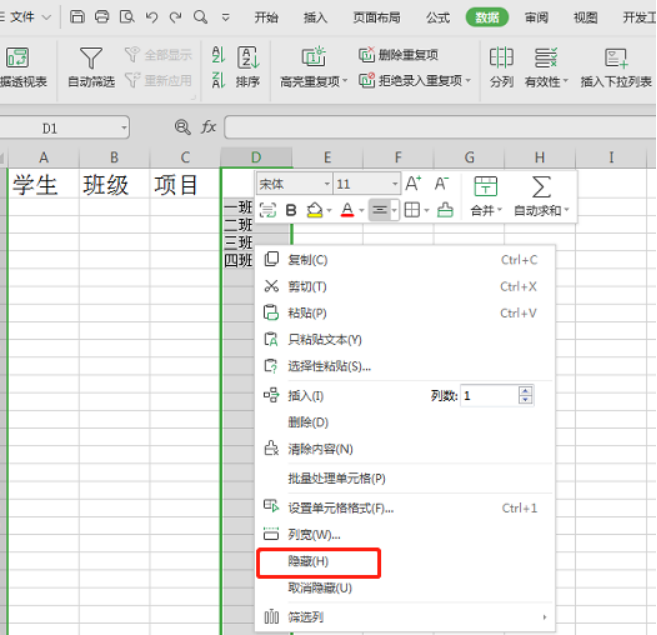
以上就是Excel创建可选项框的完整操作步骤。作为当前最受欢迎的个人数据处理工具,Excel集成了表格处理、图表制作、函数运算、数据库管理等强大功能。想要自学Excel的朋友,欢迎访问羽兔网获取更多学习资源。
